Excelで数字の間にコロンを挿入して、自動的に時刻形式にするにはどうすればよいですか?
ワークシートのセルに時刻形式を挿入する際、毎回コロンを入力するのが面倒だと感じたことはありませんか?この記事では、Excelで数字を入力する際にコロンを自動的に挿入して時刻形式にする方法について説明します。
VBAコードを使用して、入力時に数字を自動的に時刻形式にする
 数式を使用して数字の間にコロンを挿入し、時刻形式にする
数式を使用して数字の間にコロンを挿入し、時刻形式にする
一連の数字があり、その間にコロンを挿入して時刻形式にする場合、次の数式が役立ちます。
数字が常に3桁または4桁の場合、次の数式を使用できます:
=TIME(LEFT(A1,LEN(A1)-2),RIGHT(A1,2),0) その後、この数式を含むように下方向にフィルハンドルをドラッグすると、次のように必要な結果が得られます:
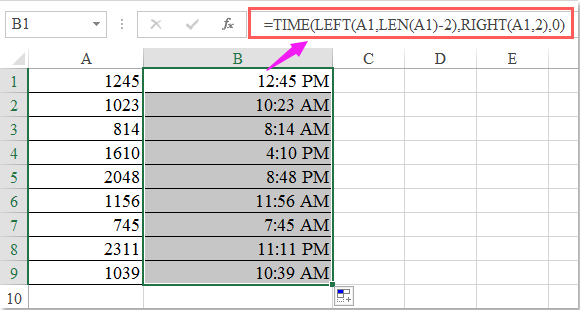
数字が5桁または6桁の場合、次の数式を適用してください:
=(INT(A1/10000)&":"&INT(MOD(A1,10000)/100)&":"&MOD(A1,100))+0 その後、この数式を含むように下方向にフィルハンドルをドラッグすると、次のスクリーンショットに示すような数列が得られます:
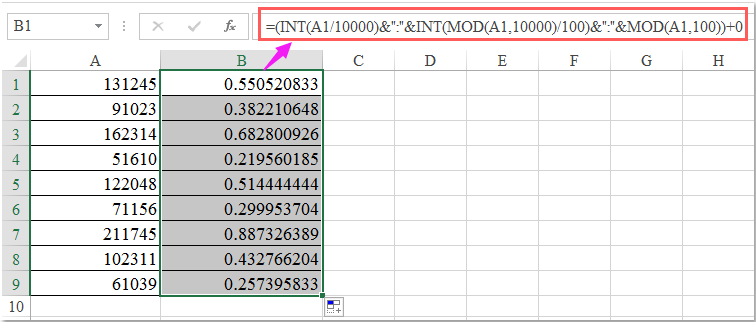
次に、ホームタブの全般ドロップダウンリストから「時間」を選択して、数字を時刻形式にフォーマットする必要があります。次のスクリーンショットをご覧ください:


Kutools AIでExcelの魔法を解き放つ
- スマート実行: セル操作、データ分析、グラフ作成を簡単なコマンドで行います。
- カスタム数式: ワークフローを合理化するための独自の数式を生成します。
- VBAコーディング: 簡単にVBAコードを作成し実装します。
- 数式の解釈: 複雑な数式を簡単に理解できます。
- テキスト翻訳: スプレッドシート内の言語障壁を取り除きます。
 VBAコードを使用して、入力時に数字を自動的に時刻形式にする
VBAコードを使用して、入力時に数字を自動的に時刻形式にする
次のVBAコードも、入力時に数字を自動的に時刻形式に変換するのに役立ちます。以下のように操作してください:
1. コロンを自動的に挿入したいワークシートを開きます。
2. シートタブを右クリックし、コンテキストメニューから「 コードの表示」を選択します。開いたMicrosoft Visual Basic for Applicationsウィンドウで、次のコードを空白のモジュールウィンドウにコピーして貼り付けます。次のスクリーンショットをご覧ください:
VBAコード: 数字を自動的に時刻形式にする:
Private Sub Worksheet_Change(ByVal Target As Excel.Range)
'Updateby Extendoffice 20160606
Dim xStr As String
Dim xVal As String
On Error GoTo EndMacro
If Application.Intersect(Target, Range("A1:A20")) Is Nothing Then Exit Sub
If Target.Count > 1 Then Exit Sub
If Target.Value = "" Then Exit Sub
Application.EnableEvents = False
With Target
If Not .HasFormula Then
xVal = .Value
Select Case Len(xVal)
Case 1 ' e.g., 1 = 00:01 AM
xStr = "00:0" & xVal
Case 2 ' e.g., 12 = 00:12 AM
xStr = "00:" & xVal
Case 3 ' e.g., 735 = 7:35 AM
xStr = Left(xVal, 1) & ":" & Right(xVal, 2)
Case 4 ' e.g., 1234 = 12:34
xStr = Left(xVal, 2) & ":" & Right(xVal, 2)
Case 5 ' e.g., 12345 = 1:23:45 NOT 12:03:45
xStr = Left(xVal, 1) & ":" & Mid(xVal, 2, 2) & ":" & Right(xVal, 2)
Case 6 ' e.g., 123456 = 12:34:56
xStr = Left(xVal, 2) & ":" & Mid(xVal, 3, 2) & ":" & Right(xVal, 2)
Case Else
Err.Raise 0
End Select
.Value = TimeValue(xStr)
End If
End With
Application.EnableEvents = True
Exit Sub
EndMacro:
MsgBox "You did not enter a valid time"
Application.EnableEvents = True
End Sub

注意: 上記のコードでは、A1:A20 は後で時刻を挿入したいセルです。必要に応じてセル参照を変更できます。
3. これで、範囲A1:A20のセルに「102319」のような数字を入力し、Enterキーを押すと、その数字が「10:23:19 AM」という時刻形式に自動的にフォーマットされます。

最高のオフィス業務効率化ツール
| 🤖 | Kutools AI Aide:データ分析を革新します。主な機能:Intelligent Execution|コード生成|カスタム数式の作成|データの分析とグラフの生成|Kutools Functionsの呼び出し…… |
| 人気の機能:重複の検索・ハイライト・重複をマーキング|空白行を削除|データを失わずに列またはセルを統合|丸める…… | |
| スーパーLOOKUP:複数条件でのVLookup|複数値でのVLookup|複数シートの検索|ファジーマッチ…… | |
| 高度なドロップダウンリスト:ドロップダウンリストを素早く作成|連動ドロップダウンリスト|複数選択ドロップダウンリスト…… | |
| 列マネージャー:指定した数の列を追加 |列の移動 |非表示列の表示/非表示の切替| 範囲&列の比較…… | |
| 注目の機能:グリッドフォーカス|デザインビュー|強化された数式バー|ワークブック&ワークシートの管理|オートテキスト ライブラリ|日付ピッカー|データの統合 |セルの暗号化/復号化|リストで電子メールを送信|スーパーフィルター|特殊フィルタ(太字/斜体/取り消し線などをフィルター)…… | |
| トップ15ツールセット:12 種類のテキストツール(テキストの追加、特定の文字を削除など)|50種類以上のグラフ(ガントチャートなど)|40種類以上の便利な数式(誕生日に基づいて年齢を計算するなど)|19 種類の挿入ツール(QRコードの挿入、パスから画像の挿入など)|12 種類の変換ツール(単語に変換する、通貨変換など)|7種の統合&分割ツール(高度な行のマージ、セルの分割など)|… その他多数 |
Kutools for ExcelでExcelスキルを強化し、これまでにない効率を体感しましょう。 Kutools for Excelは300以上の高度な機能で生産性向上と保存時間を実現します。最も必要な機能はこちらをクリック...
Office TabでOfficeにタブインターフェースを追加し、作業をもっと簡単に
- Word、Excel、PowerPointでタブによる編集・閲覧を実現。
- 新しいウィンドウを開かず、同じウィンドウの新しいタブで複数のドキュメントを開いたり作成できます。
- 生産性が50%向上し、毎日のマウスクリック数を何百回も削減!
全てのKutoolsアドインを一つのインストーラーで
Kutools for Officeスイートは、Excel、Word、Outlook、PowerPoint用アドインとOffice Tab Proをまとめて提供。Officeアプリを横断して働くチームに最適です。
- オールインワンスイート — Excel、Word、Outlook、PowerPoint用アドインとOffice Tab Proが含まれます
- 1つのインストーラー・1つのライセンス —— 数分でセットアップ完了(MSI対応)
- 一括管理でより効率的 —— Officeアプリ間で快適な生産性を発揮
- 30日間フル機能お試し —— 登録やクレジットカード不要
- コストパフォーマンス最適 —— 個別購入よりお得